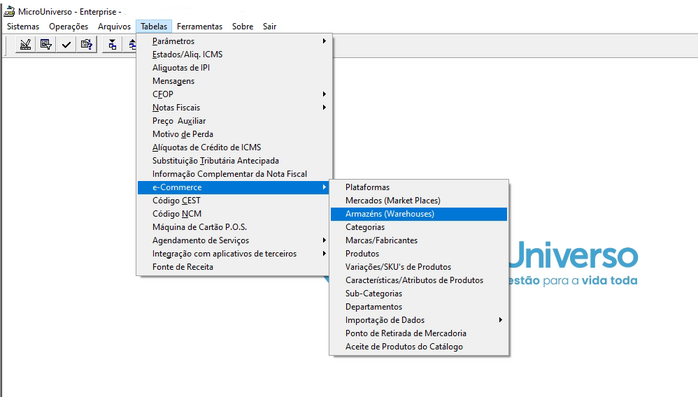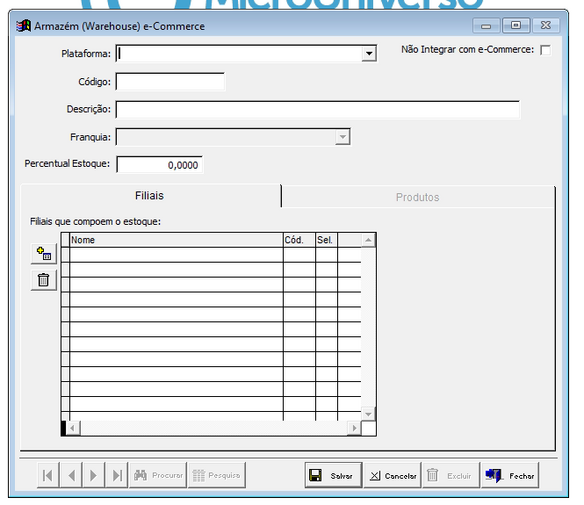Cadastro de Armazém (Warehouse) e-Commerce: mudanças entre as edições
(Criou página com '<span style="color:#43A4D1"><span style="font-family:poppins,sans-serif">'''Este artigo irá demonstrar como realizar o processo de sangria no fechamento de caixa.'''</span></span> ==<span style="color:#43A4D1"><span style="font-family:poppins,sans-serif"><b>Tutorial</b></span></span>== <div> ===<span style="color:#8A8A99"><span style="font-family:poppins,sans-serif">PASSO 1</span></span>=== Primeiro iremos acessar no fechamento de caixa o menu: '''Operações >> Regi...') |
Sem resumo de edição |
||
| (Uma revisão intermediária pelo mesmo usuário não está sendo mostrada) | |||
| Linha 1: | Linha 1: | ||
<span style="color:#43A4D1"><span style="font-family:poppins,sans-serif">''' | <span style="color:#43A4D1"><span style="font-family:poppins,sans-serif">'''Nas plataformas de e-commerce o estoque dos produtos fica vinculado a um armazém, que pode ser chamado de WareHouse ou de Centro de Distribuição, mas conceitualmente são a mesma coisa. Este cadastro serve para definir com quais armazéns da plataforma e-commerce a integração vai trabalhar.'''</span></span> | ||
==<span style="color:#43A4D1"><span style="font-family:poppins,sans-serif"><b>Tutorial</b></span></span>== | ==<span style="color:#43A4D1"><span style="font-family:poppins,sans-serif"><b>Tutorial</b></span></span>== | ||
<div> | <div> | ||
===<span style="color:#8A8A99"><span style="font-family:poppins,sans-serif">PASSO 1</span></span>=== | ===<span style="color:#8A8A99"><span style="font-family:poppins,sans-serif">PASSO 1</span></span>=== | ||
Acessar no TradeWin: '''Tabelas >> e-Commerce >> Armazéns ( Warehouses)''' | |||
[[Arquivo: | [[Arquivo:Cadastro Warehouse.png|nenhum|miniaturadaimagem|698x698px]] | ||
===<span style="color:#8A8A99"><span style="font-family:poppins,sans-serif">PASSO 2</span></span>=== | ===<span style="color:#8A8A99"><span style="font-family:poppins,sans-serif">PASSO 2</span></span>=== | ||
Clicar em NOVO e informar os dados para o novo Armazém : | |||
[[Arquivo:Armazem.png|nenhum|miniaturadaimagem|584x584px]] | |||
'''Plataforma:''' Vai listar as plataformas cadastradas no cadastro de Plataformas, para identificar a qual plataforma pertence este cadastro. | |||
'''Código:''' Código do armazém na plataforma. | |||
'''Nome:''' Descrição/Nome do armazém na plataforma. | |||
'''Percentual Estoque:''' Indica o percentual do estoque a ser enviado para o armazém no site. Ex: 100% enviará todo o estoque, 70% enviará apenas 70% do estoque. | |||
'''Filiais que compõem o estoque:''' Neste grid deverá ser informada a filial de onde o sistema irá buscar o estoque para enviar para o armazém no site. Pode ser incluído mais de uma filial, caso desejem. | |||
[[Arquivo:ADD.png|esquerda|miniaturadaimagem]]Para incluir filiais no grid deve-se clicar no botão destacado do lado. | |||
Ao fazer isto será aberto uma tela com a lista das filiais, bastando selecionar as filiais desejadas para que elas sejam inseridas no grid. | |||
Para excluir linhas do grid de filiais deve-se informar as linhas que se deseja excluir marcando a coluna “Sel.” e clicando no botão . | |||
É importante dizer que, caso deseje que o estoque do armazém não seja mais atualizado no site, basta marcar o campo "Não Integrar com e-Commerce" que o monitor de integração irá ignorá-lo. | |||
Obs: Na Tray Varejo não existe este conceito de armazéns, mas para manter compatibilidade com nosso sistema será necessário cadastrar 1 armazém padrão. O sistema vai permitir cadastrar só este armazém padrão. | |||
</div> | </div> | ||
[[Categoria: | [[Categoria:E-commerce]] | ||
Edição atual tal como às 10h00min de 5 de maio de 2025
Nas plataformas de e-commerce o estoque dos produtos fica vinculado a um armazém, que pode ser chamado de WareHouse ou de Centro de Distribuição, mas conceitualmente são a mesma coisa. Este cadastro serve para definir com quais armazéns da plataforma e-commerce a integração vai trabalhar.
Tutorial
PASSO 1
Acessar no TradeWin: Tabelas >> e-Commerce >> Armazéns ( Warehouses)
PASSO 2
Clicar em NOVO e informar os dados para o novo Armazém :
Plataforma: Vai listar as plataformas cadastradas no cadastro de Plataformas, para identificar a qual plataforma pertence este cadastro.
Código: Código do armazém na plataforma.
Nome: Descrição/Nome do armazém na plataforma.
Percentual Estoque: Indica o percentual do estoque a ser enviado para o armazém no site. Ex: 100% enviará todo o estoque, 70% enviará apenas 70% do estoque.
Filiais que compõem o estoque: Neste grid deverá ser informada a filial de onde o sistema irá buscar o estoque para enviar para o armazém no site. Pode ser incluído mais de uma filial, caso desejem.
Para incluir filiais no grid deve-se clicar no botão destacado do lado.Ao fazer isto será aberto uma tela com a lista das filiais, bastando selecionar as filiais desejadas para que elas sejam inseridas no grid.
Para excluir linhas do grid de filiais deve-se informar as linhas que se deseja excluir marcando a coluna “Sel.” e clicando no botão .
É importante dizer que, caso deseje que o estoque do armazém não seja mais atualizado no site, basta marcar o campo "Não Integrar com e-Commerce" que o monitor de integração irá ignorá-lo.
Obs: Na Tray Varejo não existe este conceito de armazéns, mas para manter compatibilidade com nosso sistema será necessário cadastrar 1 armazém padrão. O sistema vai permitir cadastrar só este armazém padrão.